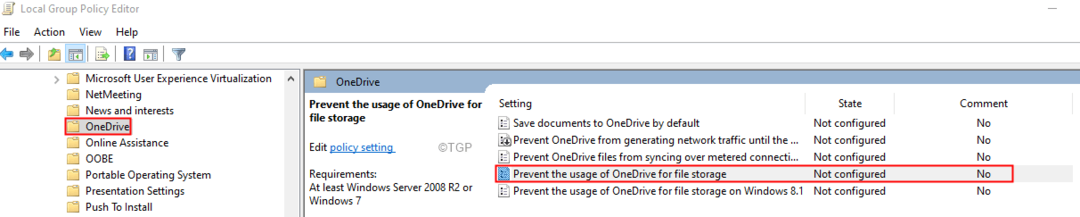დარწმუნდით, რომ გაქვთ სტაბილური და საიმედო ინტერნეტ კავშირი
- OneDrive შეცდომის კოდი 0x8004def7 ხდება ცუდი ინტერნეტ კავშირის, კონფლიქტური პროგრამული უზრუნველყოფის ან ქსელის პროქსი პარამეტრების გამო.
- მის გამოსასწორებლად, დაადასტურეთ ინტერნეტ კავშირი, განაახლეთ OneDrive, გაასუფთავეთ OneDrive ქეში ან ხელახლა დააინსტალირეთ One Drive.
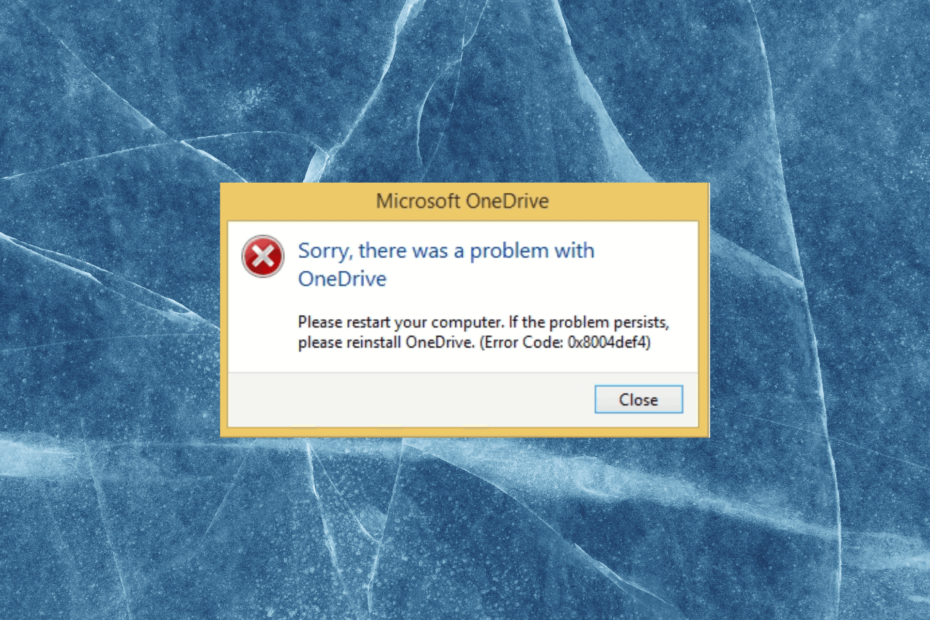
Xდააინსტალირეთ ჩამოტვირთვის ფაილზე დაწკაპუნებით
- ჩამოტვირთეთ Restoro PC Repair Tool რომელიც მოყვება დაპატენტებულ ტექნოლოგიებს (ხელმისაწვდომია პატენტი აქ).
- დააწკაპუნეთ სკანირების დაწყება იპოვონ Windows-ის პრობლემები, რამაც შეიძლება გამოიწვიოს კომპიუტერის პრობლემები.
- დააწკაპუნეთ შეკეთება ყველა პრობლემების გადასაჭრელად, რომლებიც გავლენას ახდენს თქვენი კომპიუტერის უსაფრთხოებასა და შესრულებაზე.
- Restoro ჩამოტვირთულია 0 მკითხველი ამ თვეში.
OneDrive არის ღრუბლოვანი შენახვის პოპულარული სერვისი, მაგრამ ის არ არის თავისუფალი შეცდომებისგან. ერთ-ერთი გავრცელებული არის 0x8004def4, რომელიც აფერხებს ფუნქციონირებას და სხვა ფუნქციებს, რაც უხერხულობას იწვევს.
ამ სახელმძღვანელოში ჩვენ განვიხილავთ 0x8004def4 OneDrive შეცდომის მიზეზებს და მოგაწვდით ეფექტურ გადაწყვეტილებებს მის მოსაგვარებლად.
რა იწვევს 0x8004def4 OneDrive შეცდომას?
ამ შეცდომის წარმოშობის სხვადასხვა მიზეზი არსებობს; ზოგიერთი გავრცელებული აქ არის ნახსენები:
- ქსელთან დაკავშირების პრობლემები – თუ ქსელის კავშირი არასტაბილურია, მან შეიძლება გამოიწვიოს ეს შეცდომა ფაილების სინქრონიზაციისას. თქვენი ინტერნეტ კავშირის პრობლემების მოგვარება ან ესაუბრეთ თქვენს პროვაიდერს.
- ქეში კორუფცია – დროთა განმავლობაში OneDrive ქეში, რომელიც ინახავს დროებით მონაცემებს, შეიძლება დაზიანდეს, რამაც გამოიწვია სხვადასხვა პრობლემები, მათ შორის ეს. სცადეთ ქეშის გასუფთავება.
- მესამე მხარის უსაფრთხოების პროგრამული უზრუნველყოფის ჩარევა – ზოგჯერ, უსაფრთხოების პროგრამულ უზრუნველყოფას შეუძლია დაბლოკოს აპის წვდომა ინტერნეტზე, რამაც გამოიწვია ეს შეცდომა. დროებით გამორთეთ ანტივირუსი და ნახე მუშაობს თუ არა.
- სისტემის არასწორი პარამეტრები – არასწორი სისტემის პარამეტრები, მათ შორის დროისა და მონაცემთა არასწორი პარამეტრები, ან პროქსის შეუთავსებელი კონფიგურაციები იწვევს ამ შეცდომას.
- OneDrive-ის მოძველებული ვერსია – თუ თქვენს კომპიუტერში OneDrive-ის მოძველებული ვერსია გაქვთ დაინსტალირებული, შესაძლოა შეცდომა გამოიწვიოს. სცადეთ აპის განახლება მის გამოსასწორებლად.
ახლა თქვენ იცით პრობლემის მიზეზები, მოდით გადავხედოთ გადაწყვეტილებებს.
რა შემიძლია გავაკეთო 0x8004def4 OneDrive შეცდომის გამოსასწორებლად?
პრობლემების მოგვარების გაფართოებულ ნაბიჯებზე ჩართვამდე, თქვენ უნდა გაითვალისწინოთ შემდეგი შემოწმებები:
- შეამოწმეთ, ხართ თუ არა შესული ადმინისტრატორის ანგარიშის გამოყენებით.
- თქვენ უნდა გქონდეთ ა სტაბილური ინტერნეტ კავშირი.
- დარწმუნდით, რომ თქვენი Windows განახლებულია.
- შეამოწმეთ, რომ თქვენი კომპიუტერს აქვს საკმარისი ადგილი.
- დარწმუნდით, რომ გაქვთ Microsoft-ის მოქმედი ანგარიში.
ექსპერტის რჩევა:
სპონსორირებული
კომპიუტერის ზოგიერთი პრობლემის მოგვარება რთულია, განსაკუთრებით მაშინ, როდესაც საქმე ეხება დაზიანებულ საცავებს ან Windows-ის ფაილების გამოტოვებას. თუ შეცდომის გამოსწორების პრობლემა გაქვთ, თქვენი სისტემა შეიძლება ნაწილობრივ დაზიანდეს.
ჩვენ გირჩევთ დააინსტალიროთ Restoro, ხელსაწყო, რომელიც დაასკანირებს თქვენს აპარატს და დაადგენს რა არის ბრალია.
Დააკლიკე აქ გადმოწეროთ და დაიწყოთ შეკეთება.
თუ ეს შესწორებები არ მუშაობს თქვენთვის, გადადით ქვემოთ მითითებულ მეთოდებზე.
1. გადატვირთეთ OneDrive
- დააწკაპუნეთ მარჯვენა ღილაკით OneDrive ხატულა სისტემის უჯრაში და აირჩიეთ გასვლა ან დატოვეთ OneDrive.
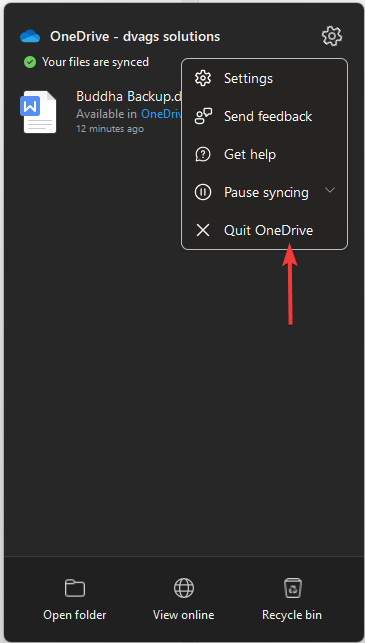
- დაჭერა Ctrl + ცვლა + ესკ გასახსნელად Პროცესების ადმინისტრატორი.
- გადადით პროცესები ან დეტალები ჩანართი, იპოვნეთ OneDrive ან მასთან დაკავშირებული ნებისმიერი პროცესი და ასარჩევად დააწკაპუნეთ მასზე მარჯვენა ღილაკით დავასრულეთ დავალება.
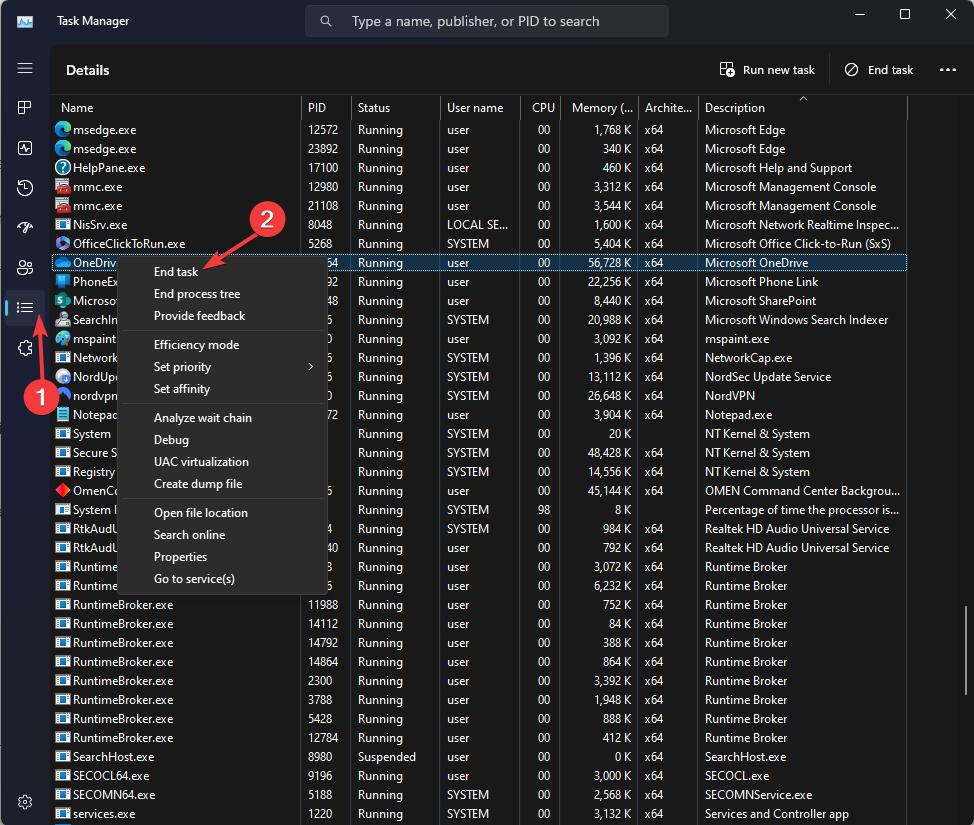
- გადატვირთეთ კომპიუტერი. თქვენი კომპიუტერის გადატვირთვის შემდეგ, OneDrive ავტომატურად დაიწყება; შედით Microsoft-ის ანგარიშის გამოყენებით.
2. აპის გადატვირთვა
- დაჭერა ფანჯრები + რ გასახსნელად გაიქეცი ფანჯარა.
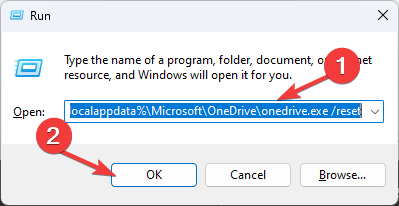
- ჩაწერეთ შემდეგი ბრძანება და დააწკაპუნეთ კარგი:
%localappdata%\Microsoft\OneDrive\onedrive.exe /გადატვირთვა - ახლა OneDrive გადაიტანს და ხელახლა დააკონფიგურირებს.
- დასრულების შემდეგ შედით თქვენი Microsoft-ის ანგარიშით, როდესაც მოგეთხოვებათ და შეამოწმეთ შეცდომის არსებობა.
3. ხელახლა დააინსტალირეთ აპლიკაცია
- დააჭირეთ ფანჯრები გასაღები, ტიპი მართვის პანელიდა დააწკაპუნეთ გახსენით.
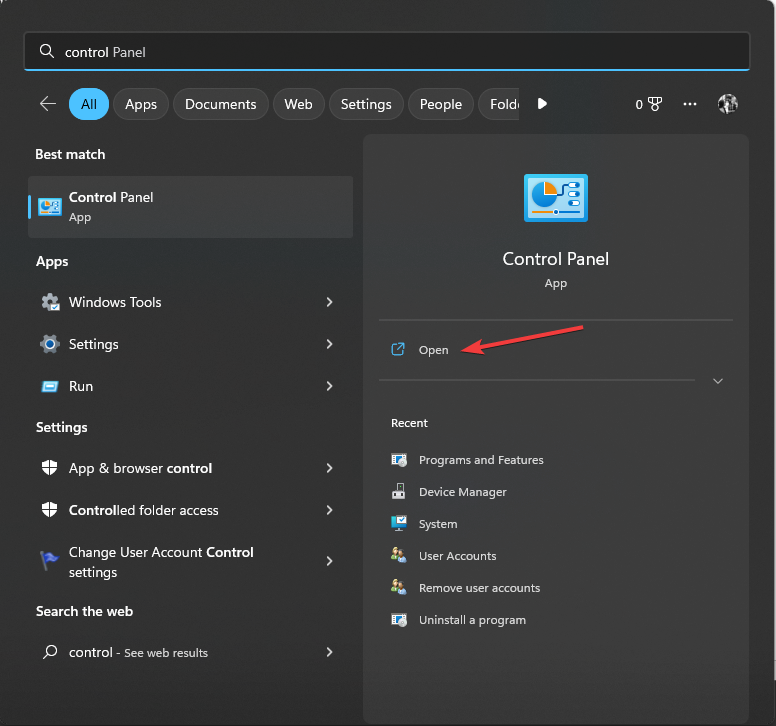
- აირჩიეთ კატეგორია როგორც ნახვა როგორც და დააწკაპუნეთ პროგრამის დეინსტალაცია.
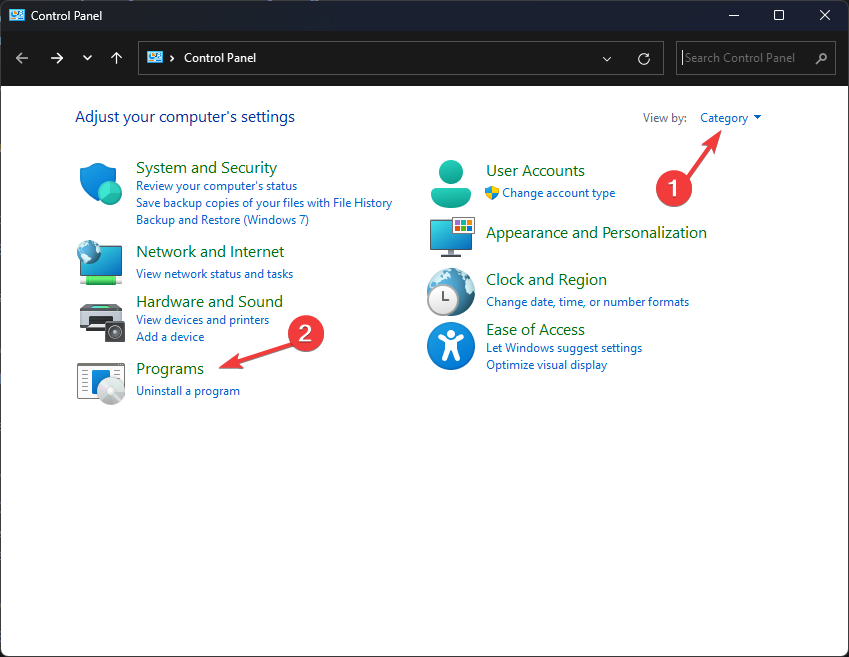
- Ზე პროგრამები და ფუნქციები ფანჯარა, აირჩიეთ OneDriveდა დააწკაპუნეთ დეინსტალაცია.
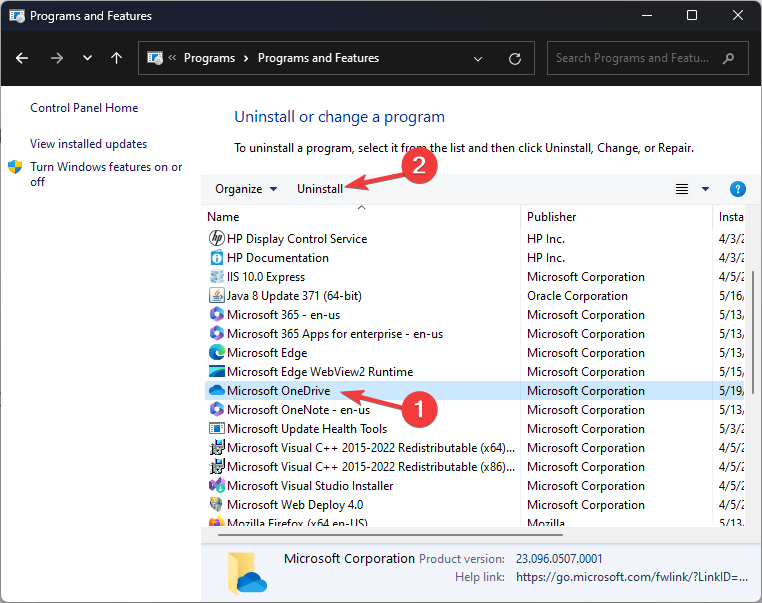
- მიჰყევით ეკრანზე მითითებებს პროცესის დასასრულებლად.
- ჩამოტვირთეთ OneDrive-ის უახლესი ვერსია ოფიციალური საიტიდან.
- ორჯერ დააწკაპუნეთ ფაილზე აპის დასაინსტალირებლად, შემდეგ შედით თქვენი Microsoft-ის ანგარიშით და შეამოწმეთ პრობლემა შენარჩუნებულია თუ არა.
4. შეამოწმეთ პროქსის პარამეტრები
- დაჭერა ფანჯრები + რ გასახსნელად გაიქეცი კონსოლი.

- ტიპი inetcpl.cpl და დააწკაპუნეთ კარგი გასახსნელად ინტერნეტის თვისებები ფანჯარა.
- ში ინტერნეტის თვისებები ფანჯარასთან, გადადით კავშირები ჩანართი.
- დააწკაპუნეთ LAN პარამეტრები.
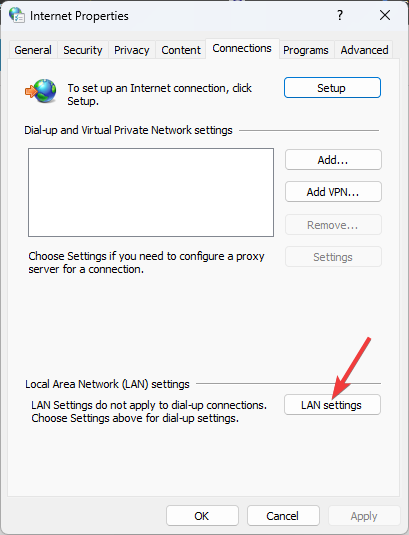
- მოათავსეთ გამშვები ნიშანი გვერდით პარამეტრების ავტომატურად აღმოჩენა ვარიანტი.
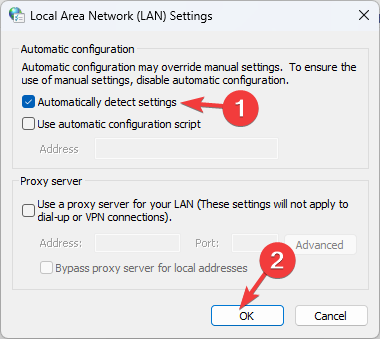
- თუ იყენებთ პროქსი სერვერს, დარწმუნდით, რომ სწორი პროქსი პარამეტრებია კონფიგურირებული. დააწკაპუნეთ კარგი დაადასტუროთ ცვლილებები და გადატვირთოთ კომპიუტერი.
5. Ქეშის გაწმენდა
- იპოვნეთ OneDrive ხატულა სისტემის უჯრიდან, დააწკაპუნეთ მარჯვენა ღილაკით და აირჩიეთ პარამეტრები.
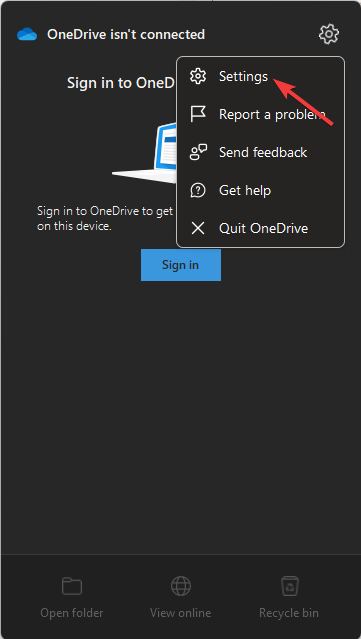
- ში Microsoft OneDrive პარამეტრები ფანჯარასთან, გადადით ანგარიშები ჩანართი.
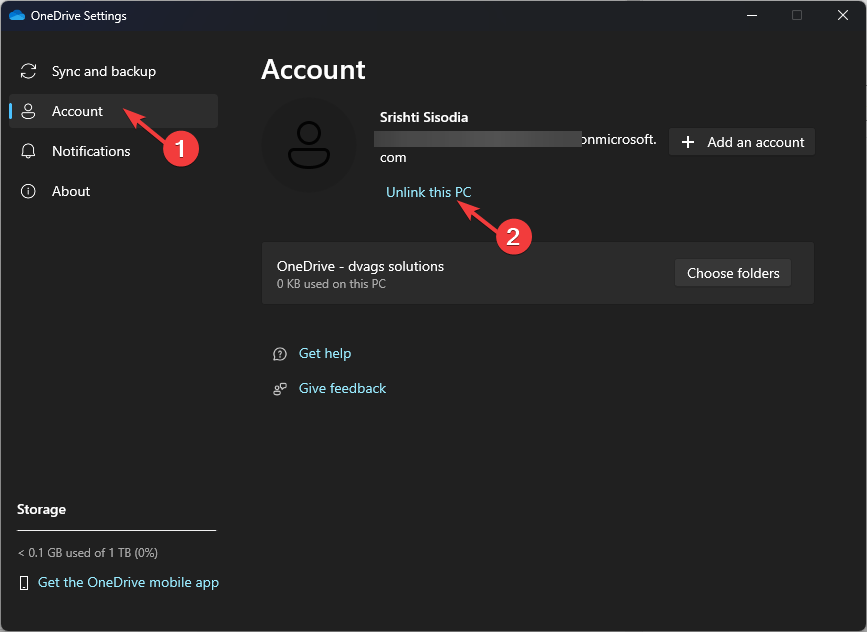
- დააწკაპუნეთ ამ კომპიუტერის მიბმის გაუქმება დროებით გამორთოთ OneDrive თქვენს კომპიუტერში.
- დაჭერა ფანჯრები + რ გასახსნელად გაიქეცი კონსოლი.
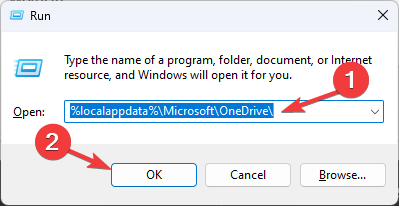
- შეიყვანეთ შემდეგი ბრძანება და დააჭირეთ Enter:
%localappdata%\Microsoft\OneDrive\ - თქვენ იქნებით OneDrive საქაღალდე, დააჭირეთ Ctrl + ა აირჩიეთ ყველა ფაილი და დააწკაპუნეთ წაშლა ღილაკი. ეს გაასუფთავებს ქეშს თქვენს კომპიუტერში, მაგრამ არ წაშლის ღრუბელში შენახულ ფაილებს.
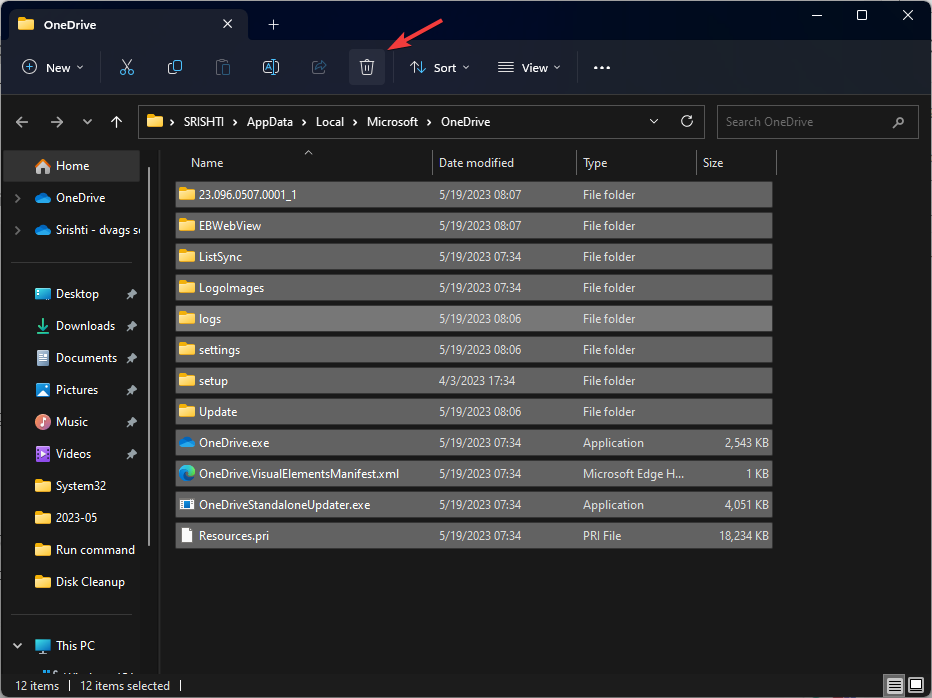
- Წადი OneDrive პარამეტრები ისევ დააწკაპუნეთ ანგარიშები, შემდეგ აირჩიეთ დაამატეთ ანგარიში.
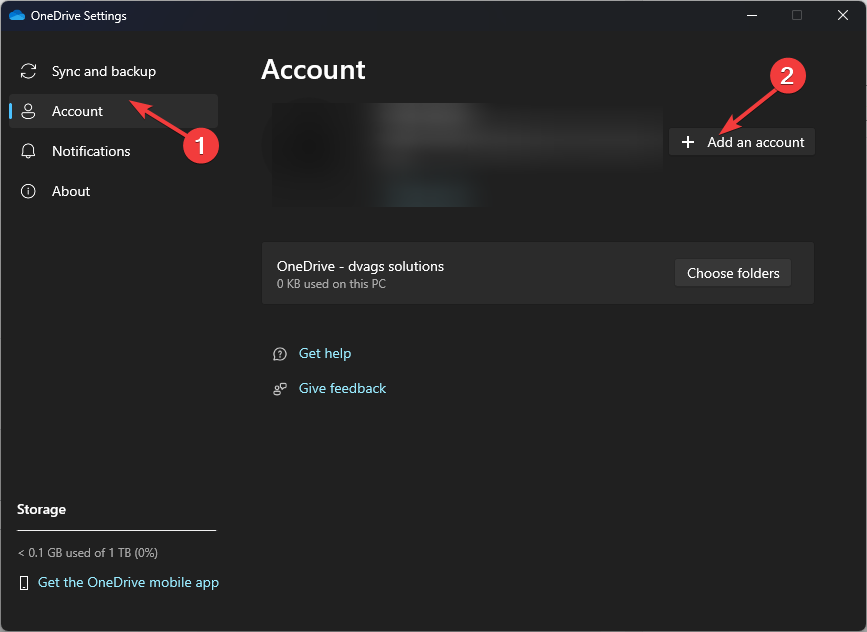
- შედით თქვენი Microsoft ანგარიშის სერთიფიკატების გამოყენებით.
აირჩიეთ საქაღალდეები, რომელთა სინქრონიზაციაც გსურთ და OneDrive დაიწყებს მუშაობას.
თუ აქამდე არაფერი გამოგივიდათ, უნდა დაუკავშირდეთ OneDrive მხარდაჭერა შეცდომის შესამსუბუქებლად. უთხარით მათ პრობლემა და პრობლემების მოგვარების ყველა პრობლემა, რათა დაგეხმაროთ პრობლემების მოგვარების გაფართოებული მეთოდებით.
თუ თქვენ გაქვთ სხვა სინქრონიზაციის პრობლემები OneDrive-თან, გირჩევთ, წაიკითხოთ ეს სახელმძღვანელო, რათა იპოვოთ შესაბამისი გადაწყვეტილებები.
ასე რომ, ეს არის მეთოდები, რომლებსაც შეგიძლიათ მიჰყვეთ 0x8004def4 OneDrive შეცდომის გამოსასწორებლად. თუ თქვენ გაქვთ შეკითხვები ან წინადადებები, მოგერიდებათ მიუთითოთ ისინი კომენტარების განყოფილებაში ქვემოთ.
ჯერ კიდევ გაქვთ პრობლემები? გაასწორეთ ისინი ამ ხელსაწყოთი:
სპონსორირებული
თუ ზემოხსენებულმა რჩევებმა არ გადაჭრა თქვენი პრობლემა, თქვენს კომპიუტერს შეიძლება ჰქონდეს უფრო ღრმა Windows პრობლემები. Ჩვენ გირჩევთ ამ კომპიუტერის სარემონტო ხელსაწყოს ჩამოტვირთვა (შეფასებულია მშვენივრად TrustPilot.com-ზე), რათა მათ მარტივად მივმართოთ. ინსტალაციის შემდეგ უბრალოდ დააწკაპუნეთ სკანირების დაწყება ღილაკს და შემდეგ დააჭირე შეკეთება ყველა.